部件概述
了解 Fusion 中的部件,包括部件元素以及建议的工作流。
部件是 Fusion 中作为单个设计发挥作用的零部件的集合。
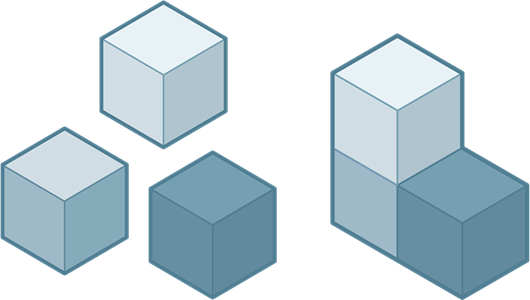
左:零部件,右:部件
由于没有适用于 Fusion 中部件的特殊文件类型,因此每个设计可以包含:
- 由实体组成的单个零部件。
- 零部件和嵌套子零部件组成的部件。
在 Fusion 设计中创建新零部件时,该零部件将成为部件。
您可以在 Fusion 中使用位置、联接和运动特征来定义设计中零部件之间的关系。
部件的元素
该部件组织在浏览器中。

- 零部件:包含和组织设计的元素。所有零部件都可以包含原点、构造几何图元、草图、实体和联接原点。
 默认零部件:每个设计中的顶部零部件。除了所有零部件都可以包含的元素之外,默认零部件还包含整个部件的文档设置、命名视图、分析和联接。
默认零部件:每个设计中的顶部零部件。除了所有零部件都可以包含的元素之外,默认零部件还包含整个部件的文档设置、命名视图、分析和联接。 内部零部件:完全包含在当前设计中。
内部零部件:完全包含在当前设计中。
 外部零部件(外部参照):包含在单独设计中,并在当前设计的部件中参考。可以包含在在位编辑期间创建的部件上下文。
外部零部件(外部参照):包含在单独设计中,并在当前设计的部件中参考。可以包含在在位编辑期间创建的部件上下文。
 文档设置:控制部件的单位。
文档设置:控制部件的单位。 命名视图:包含部件的所有标准和自定义命名视图。
命名视图:包含部件的所有标准和自定义命名视图。 原点:包含与某个零部件关联的原点、X/Y/Z 轴和 XY/XZ/YZ 平面。
原点:包含与某个零部件关联的原点、X/Y/Z 轴和 XY/XZ/YZ 平面。 分析:包含在部件中创建的分析,包括使用“截面分析”工具和曲面分析工具创建的分析。
分析:包含在部件中创建的分析,包括使用“截面分析”工具和曲面分析工具创建的分析。 联接原点:包含与某个零部件关联的联接原点。
联接原点:包含与某个零部件关联的联接原点。 关系:包含与部件关联的部件关系,用于定义零部件之间的相对位置和运动。
关系:包含与部件关联的部件关系,用于定义零部件之间的相对位置和运动。 实体:包含与某个零部件关联的三维实体。
实体:包含与某个零部件关联的三维实体。 草图:包含与某个零部件关联的设计草图,用于驱动和定义实体。
草图:包含与某个零部件关联的设计草图,用于驱动和定义实体。 构造:包含与某个零部件关联的构造几何图元,有助于创建草图和实体。
构造:包含与某个零部件关联的构造几何图元,有助于创建草图和实体。 子部件:任何内嵌有其他零部件的零部件。顶层零部件为父零部件。嵌套在内的任何零部件都为子零部件。
子部件:任何内嵌有其他零部件的零部件。顶层零部件为父零部件。嵌套在内的任何零部件都为子零部件。 带有保留标记的头像:项目成员正在编辑设计或外部零部件,并且该设计或外部零部件由项目成员保留以防止设计冲突。
带有保留标记的头像:项目成员正在编辑设计或外部零部件,并且该设计或外部零部件由项目成员保留以防止设计冲突。- 项目成员 1 正在编辑并保留了活动设计。
- 项目成员 2 正在编辑并保留了活动设计中的外部零部件。
 激活的零部件:您当前正在使用的零部件。单击任何零部件旁边的单选按钮将其激活。
激活的零部件:您当前正在使用的零部件。单击任何零部件旁边的单选按钮将其激活。 在位编辑:在上下文中激活并编辑外部零部件,无需离开当前设计。
在位编辑:在上下文中激活并编辑外部零部件,无需离开当前设计。
 部件上下文:包含与零部件关联的部件上下文,这些上下文定义了在在位编辑过程中零部件之间的关系。
部件上下文:包含与零部件关联的部件上下文,这些上下文定义了在在位编辑过程中零部件之间的关系。 本地上下文:表示外部零部件,就像您在设计自己的文档选项卡中打开它一样。它为子零部件保留自己的一组位置。
本地上下文:表示外部零部件,就像您在设计自己的文档选项卡中打开它一样。它为子零部件保留自己的一组位置。 部件上下文:在特定时间点处,父设计与外部零部件之间的连接。包含与部件相关的位置信息。
部件上下文:在特定时间点处,父设计与外部零部件之间的连接。包含与部件相关的位置信息。
 不同步部件上下文:单击鼠标右键,然后选择“同步部件上下文”以更新关联的设计更改。
不同步部件上下文:单击鼠标右键,然后选择“同步部件上下文”以更新关联的设计更改。
部件中的可见性
在浏览器中,您可以使用可见性图标 ![]() /
/![]() 来控制 Fusion 中设计内对象的可见性。
来控制 Fusion 中设计内对象的可见性。
可以直接在激活的设计中控制部件中内部零部件及其内部对象的可见性。
参照到部件中的外部零部件将继承其在外部设计中的可见性。
可见性替代
可以在部件上下文中替代外部零部件及其内部对象的可见性。
调整外部零部件中某个对象的可见性时,该特定对象的可见性将在部件中被替代。
在外部设计中,可见性不会更改。如果在任何其他部件中参照了外部零部件,则默认可见性仍从外部设计继承,除非您也在其他部件中替代了可见性。
可以替代的对象:
- 零部件
- 实体
- 草图
- 构造几何图元
- 文件夹(仅限“实体”、“草图”和“构造”)
不可替代的对象:
- “原始”文件夹
- “联接”文件夹
将光标悬停在对象旁边的可见性图标上时,如果部件中的可见性被替代,则会显示工具提示。
您可以单击可见性图标以移除特定的可见性替代,也可以使用浏览器的上下文菜单中的“移除可见性替代”工具来同时从部件中移除所有可见性替代。
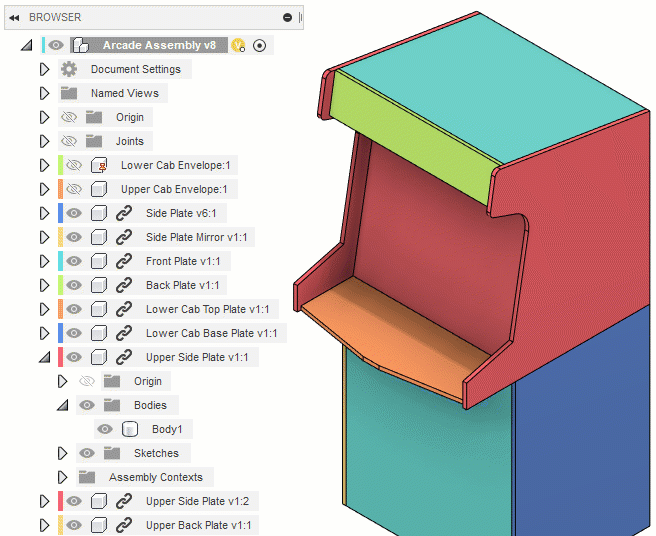
部件建模工作流
如果要创建部件,最好:
- 在开始创建几何图元之前,在设计流程早期使用“新建零部件”工具创建零部件。
- 激活要使用的零部件。
- 从头开始在草图和实体所属的零部件内创建草图和实体。
此工作流有助于您为每个零部件维护整洁有序的参数化历史,并以适当的方式设置零部件,使其容易在其他设计中重用。
在复杂部件中创建关系的策略
若要简化在复杂部件中定位零部件的过程,可以创建几个较小的部件。根据需要应用联接、刚性组和接触集合关系,然后将每项保存为单独的设计。通过这种方法,您可以将子部件定位为上游部件中的单个单元。
通过将零部件分组为子部件,也可以简化在多个部件中重用零部件的过程。